iPhone : comment configurer le partage de connexion à Internet ?
Vous êtes en déplacement et vous avez besoin de partager la connexion Internet de votre iPhone sur votre ordinateur ? Bonne nouvelle : l’iPhone propose de facilement partager sa connexion Internet, que vous soyez sous couverture EDGE, 3G, 4G et même 5G. Les smartphones d’Apple proposent de faire cela via WiFi, à la manière de votre routeur résidentiel. Mais aussi via Bluetooth ou USB, au choix.
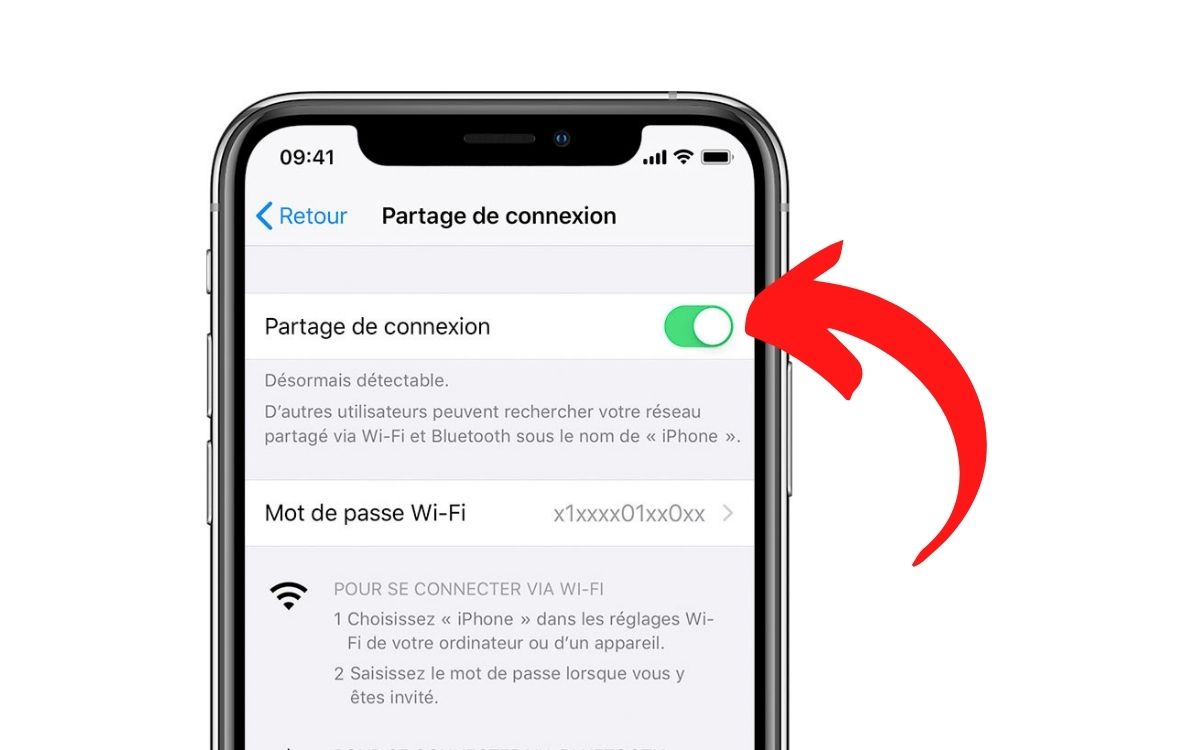
Pouvoir partager la connexion internet de votre iPhone est bien pratique pour se connecter à Internet sur votre ordinateur portable où que vous soyez. Mais attention, si tous les smartphones d’Apple le permettent, tous les forfaits ne l’autorisent pas. Il faudra dans ce cas contacter votre opérateur pour trouver un forfait mieux adapté ou souscrire à une option afin de pouvoir bénéficier de cette fonctionnalité. Enfin, dans certains cas, il vous faudra peut-être changer d’opérateur. Dans ce cas, lisez notre article pour débloquer votre iPhone afin de l’utiliser sur le réseau de votre choix.
Comment partager la connexion Internet d’un iPhone ?
Le partage de connexion iPhone permet d’emprunter la connexion réseau de votre smartphone via trois modes pouvant être utilisés simultanément : WiFi, Bluetooth et USB. De fait, votre iPhone devient un routeur, un peu comme celui de votre domicile, sauf que celui-ci tient dans votre poche. Pratique si vous êtes en vacances par exemple et que vous n’avez pas accès à une connexion à Internet.
- Vérifiez que vos données cellulaires sont activées et que vous avez du réseau
- Accédez à l’application Réglages puis allez dans Partage de connexion
- Sélectionnez Mot de passe Wi-Fi puis rentrez le mot de passe de votre choix dans la fenêtre qui s’ouvre.
- Une fois cela fait, revenez en arrière. Touchez le curseur en regard de l’option Autoriser d’autres utilisateurs.
- Sur votre ordinateur (Mac ou PC), rendez-vous dans vos réseaux WiFi, puis connectez-vous à votre iPhone en rentrant le mot de passe que vous aurez précédemment créé. Si vous êtes bien connecté, le logo du partage de connexion devrait apparaître en couleur.
Sachez que vous pouvez également faire un partage de connexion en USB. Voici comment faire.
- Assurez-vous de disposer de la dernière version d’iTunes sur votre Mac ou PC.
- Connectez ensuite votre iPhone ou iPad à votre ordinateur à l’aide du câble USB fourni avec votre appareil.
- Si une alerte « Faire confiance à cet ordinateur ? » s’affiche, touchez Se fier.
Si l’option Partage de connexion ne s’affiche pas, contactez votre opérateur pour vous assurer que votre forfait est compatible avec cette fonctionnalité. Pensez également à changer le mot de passe et recommencer, mettre votre smartphone en mode avion et l’en sortir ou redémarrer vos appareils. Si vous avez un smartphone Android, voici comment configurer le partage de connexion sur Android.